Aanpassen van beeldstijlen
U kunt elke beeldstijl aanpassen door de standaardinstellingen te wijzigen. Voor meer informatie over aanpassing van [Monochroom] raadpleegt u Monochroom aanpassen.
-
Selecteer [
: Beeldstijl].
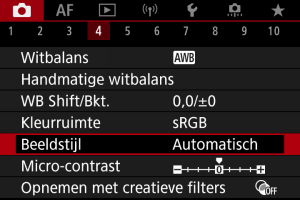
-
Selecteer een beeldstijl.
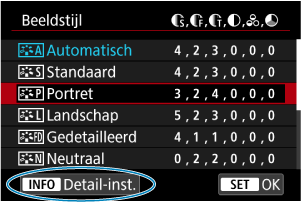
- Selecteer de beeldstijl die u wilt aanpassen en druk vervolgens op de knop
.
- Selecteer de beeldstijl die u wilt aanpassen en druk vervolgens op de knop
-
Selecteer een optie.
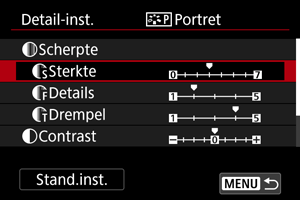
- Selecteer een optie en druk vervolgens op de knop
.
- Voor meer informaties over instellingen en effecten raadpleegt u Instellingen en effecten.
- Selecteer een optie en druk vervolgens op de knop
-
Stel het effectniveau in.
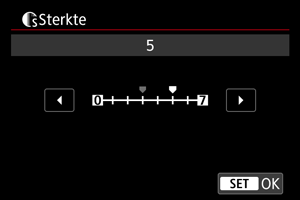
- Pas het effectniveau aan en druk vervolgens op de knop
.
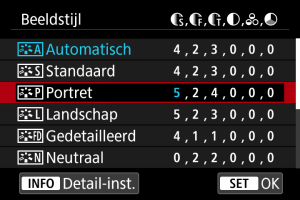
- Druk op de knop
om de aangepaste instelling op te slaan en terug te keren naar het selectiescherm voor Beeldstijl.
- Alle instellingen waarvoor u de standaardwaarden wijzigt, worden weergegeven in blauw.
- Pas het effectniveau aan en druk vervolgens op de knop
Opmerking
- Voor video-opname kunnen [Details] en [Drempel] voor [Scherpte] niet worden ingesteld (niet weergegeven).
- Door bij stap 3 [Stand.inst.] te selecteren, kunt u de standaardparameterinstellingen van de respectieve beeldstijl herstellen.
- Als u opnamen wilt maken met de aangepaste beeldstijl, selecteert u eerst de aangepaste beeldstijl en maakt u vervolgens de opnamen.
Instellingen en effecten
| Scherpte | ||||
| Sterkte | 0: Zwak benadrukken van de contouren | 7: Sterk benadrukken van de contouren | ||
| Details*1 | 1: Fijn | 5: korrelig | ||
| Drempel*2 | 1: Laag | 5: Hoog | ||
| Contrast | -4: laag contrast | +4: hoog contrast | ||
| Verzadiging | -4: lage verzadiging | +4: hoge verzadiging | ||
| Kleurtoon | -4: roodachtige huidtint | +4: geelachtige huidtint | ||
1: Geeft de dikte van de rand aan waarop de verbetering van toepassing is. Hoe kleiner het getal, hoe fijner de contouren die kunnen worden benadrukt.
2: Contrastdrempel tussen de randen en de omringende beeldgebieden, die bepalend is voor de randverbetering. Hoe kleiner het getal, hoe meer de contouren zullen worden benadrukt wanneer het verschil in contrast laag is. Ruis is echter meer zichtbaar wanneer het getal kleiner is.
 Monochroom aanpassen
Monochroom aanpassen
 Filtereffect
Filtereffect
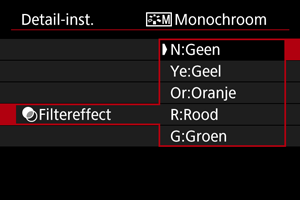
U kunt op een monochroom beeld witte wolken of groene bomen meer laten afsteken door een filtereffect toe te passen.
| Filter | Voorbeeldeffecten |
|---|---|
| N:Geen | Normaal zwart-witbeeld zonder filtereffecten. |
| Ye:Geel | Blauwe lucht ziet er natuurlijker uit en witte wolken lijken scherper. |
| Or:Oranje | De blauwe lucht ziet er iets donkerder uit. De zonsondergang ziet er stralender uit. |
| R:Rood | De blauwe lucht ziet er behoorlijk donker uit. Herfstbladeren zien er scherper en helderder uit. |
| G:Groen | Huidtinten en lippen zien er zachter uit. Groene boombladeren zien er levendiger en helderder uit. |
Opmerking
- Door [Contrast] te verhogen wordt het filtereffect opvallender.
 Toningeffect
Toningeffect
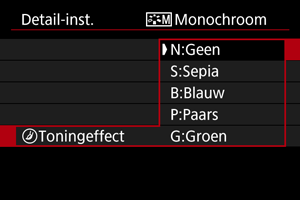
Door een toningeffect toe te passen kunt u een monochroom beeld in de geselecteerde kleur maken. Dit is handig wanneer u onvergetelijke beelden wilt maken.